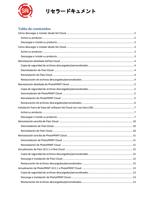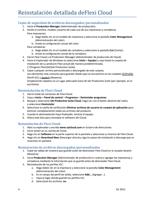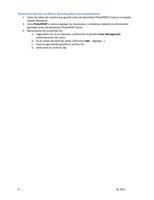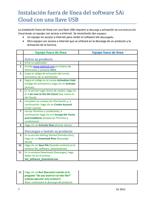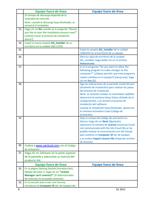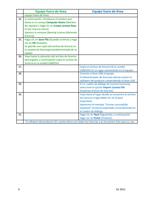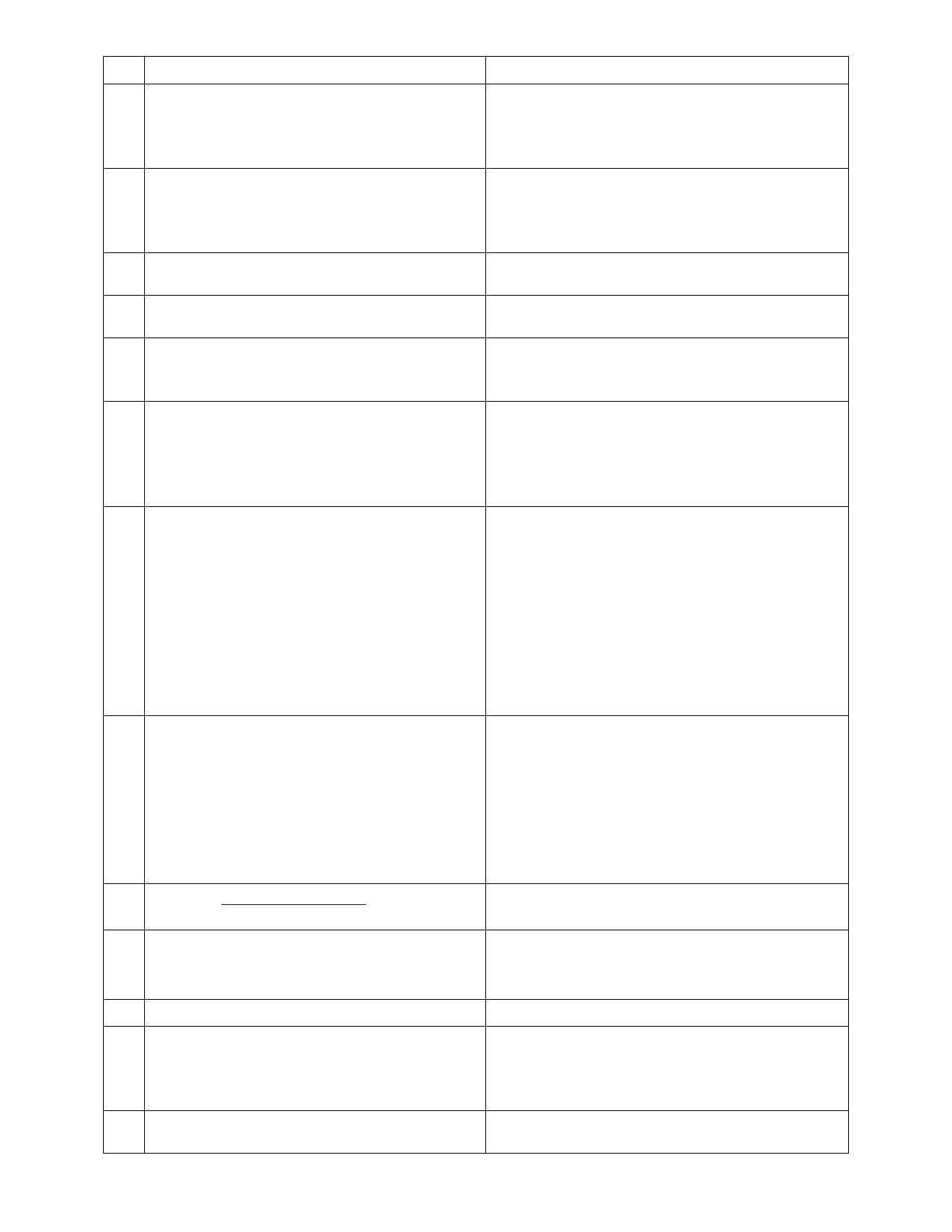
Equipo fuera de línea
Equipo fuera de línea
(El tiempo de descarga depende de la
velocidad de Internet).
Nota: cuando la descarga haya finalizado, se
extraerá el Instalador.
13. Haga clic en No cuando se le pregunte “Would
you like to start the installation process now?”
(¿Desea iniciar el proceso de instalación
ahora?)
14. Copie la nueva carpeta SAi_Installer de su
escritorio en la unidad USB o DVD.
15.
Copie la carpeta SAi_Installer de la unidad
USB/DVD en el escritorio de su equipo.
16.
Abra la copia de escritorio de la carpeta
SAi_Installer; haga doble clic en el archivo
Autorun.exe.
17.
Si se le pregunta,“Do you want to allow the
following program to make changes to this
computer?” (¿Desea permitir que este programa
realice cambios en el equipo?) [setup.exe], haga
clic en Yes (Sí).
18.
Siga las indicaciones de la pantalla Install Wizard
(Asistente de instalación) para realizar los pasos
del proceso de instalación.
Nota: se necesita instalar el controlador SafeNet.
Aparecerá la ventana Setup Status (Estado de la
configuración), y se iniciará el proceso de
instalación del software.
Cuando la instalación haya finalizado, aparecerá
la ventana Activation Code (Código de
activación).
19.
Deje el campo del Código de activación en
blanco; haga clic en Next (Siguiente).
Aparecerá la ventana de License (Licencia) Could
not communicate with the SAi Cloud (No se ha
podido realizar la comunicación con SAi Cloud),
que contiene un Computer ID (Id. de equipo)
y un enlace Import License File (Importar archivo
de licencia).
20. Vuelva a www.saicloud.com con el Código
de activación .
21. Haga clic en Software en la parte superior
de la pantalla y seleccione su licencia del
producto SAi.
Equipo fuera de línea
Equipo fuera de línea
22. En la página Getting Started (Introducción),
debajo del paso 3, haga clic en “License
Manager can’t connect?” (El Administrador
de licencias no se puede conectar).
23. En la sección para crear una licencia,
introduzca el Computer ID (Id. de equipo) del
8
01 2013